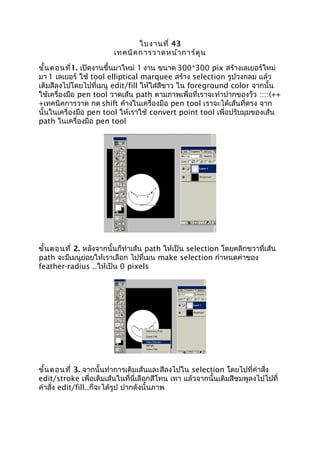Más contenido relacionado
La actualidad más candente (19)
Similar a ใบงานที่ 43 เทคนิดการวาดหน้าการ์ตูน (20)
Más de Suda Sangtong (20)
ใบงานที่ 43 เทคนิดการวาดหน้าการ์ตูน
- 1. ใบงานที่ 43
เทคนิค การวาดหน้า การ์ต ูน
ขั้น ตอนที่1. เปิดงานขึ้นมาใหม่ 1 งาน ขนาด 300*300 pix สร้างเลเยอร์ใหม่
มา 1 เลเยอร์ ใช้ tool elliptical marquee สร้าง selection รูปวงกลม แล้ว
เติมสีลงไปโดยไปที่เมนู edit/fill ให้ใส่สีขาว ใน foreground color จากนั้น
ใช้เครื่องมือ pen tool วาดเส้น path ตามภาพเพื่อที่เราจะทำาปากของวัว ::::(++
+เทคนิคการวาด กด shift ค้างในเครื่องมือ pen tool เราจะได้เส้นที่ตรง จาก
นั้นในเครื่องมือ pen tool ให้เราใช้ convert point tool เพื่อปรับมุมของเส้น
path ในเครื่องมือ pen tool
ขั้น ตอนที่ 2. หลังจากนั้นก็ทำาเส้น path ให้เป็น selection โดยคลิกขวาที่เส้น
path จะมีเมนูย่อยให้เราเลือก ไปที่เมน make selection กำาหนดค่าของ
feather-radius ..ให้เป็น 0 pixels
ขั้น ตอนที่ 3. จากนั้นทำาการเติมเส้นและสีลงไปใน selection โดยไปที่คำาสั่ง
edit/stroke เพื่อเติมเส้นในที่นี่เลือกสีโทน เทา แล้วจากนั้นเติมสีชมพูลงไปไปที่
คำาสั่ง edit/fill..ก็จะได้รูป ปากดังนั้นภาพ
- 2. ขั้น ตอนที่ 4. จากนั้นให้ทำาการสร้าง Layer ใหม่แล้วสร้าง selection รูปวงกลม
เล็กๆ 1 รูปแล้วทำาการเติมสีดำาลงไปโดยไปที่คำาสั่ง edit/fill Foreground Color
ชี่งเป็นสีดำา จากนั้น ให้ทำาการ Fill สีลงไป ดังภาพ. :::(+++เทคนิคการทำาควรทำา
ทีละวงกลม เมื่อได้วงกลมแรกแล้ว ทำาการ copy layer มาอีกอันมา เลื่อนให้ได้
จมูกทั้ง 2 ข้างจากนั้นก็ทำาการรวมเลเยอร์โดยใช้คำาสั่ง layer/merge down
รวม layer อันบนกับอันล่าง ก็จะได้ดังภาพ
ขั้น ตอนที่ 5. จากนั้นให้ทำาให้จมูกดูนูนขี้นโดย layer style เข้าช่วยโดยทำาการ
คลิ๊กที่ไอค่อนรูปตัวอักษร f (สังเกตในวงกลม) ไปที่คำาสั่งย่อย bevel and
emboss กำาหนดค่าความนูน ตามตัวอย่าง. หรือตามใจชอบจะสังเกตได้ว่า จมูก
จะนูนขั้น
- 3. ขั้น ตอนที่ 6. ต่อไปเราจะกำาหนดให้รูปปากดูมีเงานิดหน่อยโดยสร้าง layer ขึ้น
มาใหม่ ให้อยู่ด้านบนสุด จากนั้นสร้าง selection รูปวงกลม แล้วใช้เครื่องมือ air
brush กำาหนดหัวแปรงตามตัวอย่าง แล้วเลือกโทนสีเทาอ่อนๆ พ่นสีตามขอบของ
selection ก็จะได้เงาตามตัวอย่าง
ขั้น ตอนที่ 7. ตัวอย่างต่อไปสร้าง layer ขี้นมาอีกอันให้อยู่ด้านบนสุด แล้ว
ทำาการวาดเส้น path โดยใช้เครื่องมือ pen tool ตามภาพ จากนั้นเปลี่ยน path
ให้เป็น selection เหมือนขั้นตอนที่ 2 กำาหนดค่าของ feather-radius ..ให้เป็น
0 pixels ต่อไปทำาการเติมสีลงไป ในที่นี่เราใช้สีขาว โดยไปที่คำาสั่ง edit/fill
เพื่อเติมสีขาวลงไปใน selection
- 4. ขั้น ตอนที่ 8. ตัวอย่างต่อไปสร้างลูกตา ให้สร้าง layer ใหม่ขึ้นอีกอันให้อยู่ด้าน
บนของ layer รูปหน้า ในที่นี้เราใช้ tool elliptical marquee สร้าง
selection รูปตาดังภาพ แล้ว สร้าง selection อีกอันเพื่อให้อยู่ในวงกลมใหญ่
โดยเลือกที่ไอค่อน selection ตามหมายเลข 2 ส่วนรูปลูกตา ให้สร้าง layer
ใหม่อีกอัน ให้อยู่ข้างบนของ layer ขอบตา สร้างรูปตาตามหมายเลข 3 แล้ว
ทำาการเติมสีดำา ลงไปทั้งสอง layer ไปที่คำาสั่ง edit/fill เพื่อเติมสีดำาลงไป เมื่อทำา
เสร็จให้รวม layer ขอบตากับรูปตาเข้าด้วยกัน โดยใช้คำาสั่ง layer/merge
down รวม layer เข้าด้วยกันเราจะได้รูปตา 1 layer จากนั้นทำาการ copy
layer รูปตามาอีก 1 layer ทำาการสลับข้างโดยไปที่คำาสั่ง edit/transform/flip
horizontal กลับข้างทำาการเลื่อนรูปตาให้คงที่ เราสามารถใช้คำาสั่ง edit/free
transform เพื่อกำาหนดให้ รูปตาเอียง เสร็จแล้วทำาการรวมรูปตา 2 รูปเป็น
layer เดียวกัน โดยใช้คำาสั่ง layer/merge down
- 5. ขั้น ตอนที่ 9. ตัวอย่างต่อไปเมื่อได้รูปตาแล้วทำาการให้มันดูนูนขึ้นโดยการใช้คำา
สั่ง layer style เข้าช่วยโดยทำาการคลิ๊กไอค่อนรูปตัวอักษร f (สังเกตในวงกลม)
ไปที่คำาสั่งย่อย bevel and emboss กำาหนดค่าความนูนตามตัวอย่าง. หรือ
ตามใจชอบจะสังเกตได้ว่า ตาจะนูนขึ้นดังตัวอย่าง แล้วกำาหนดให้โครงหน้ามีแสง
เงาเราจะกำาหนดให้รูปโครงหน้าดูมีเงานิดหน่อยโดยสร้าง layer ขึ้นมาใหม่ ให้
อยู่ด้านบนสุดจากนั้นสร้าง selection รูปวงกลม แล้วใช้เครื่องมือ air brush
เหมือนกับขั้นตอนที่ 5 เราก็จะได้ภาพดังตัวอย่าง
- 6. ขั้น ตอนที่ 10. ตัวอย่างต่อไปเรากำาหนดให้รูปโครงหน้าทั้ง 2 มีลักษณะนูนมน
โดยใช้ filter เข้าช่วยโดยไปที่เมนู filter/distort/pinch กำาหนดค่าให้เป็นค่า
ติดลบ -52% หรือตามใจชอบ ก็จะได้โครงหน้ามีลักษณะนูนมนขึ้น ทำาทั้ง 2
layer ตามภาพ (ในที่นี่ได้ทำาการรวม layer รูปตา และเงาเข้าด้วยกันหมดแล้ว)
ขั้น ตอนที่ 11. ตัวอย่างต่อไปการ สร้างเขาทำาการวาดเส้น path ใน layer ใหม่
อีกอันโดยใช้เครื่อง pentool ตามภาพ จากนั้นเปลี่ยน path ให้เป็น selection
เหมือนขั้นตอนที่ 2 กำาหนดค่าของ feather-radius ..ให้เป็น 0 pixels ต่อไป
ทำาการเติมสีลงไปในที่นี่เราใช้สีดำา โดยไปที่คำาสั่ง edit/fill เพื่อเติมสีดำาลงไปใน
selection แล้วทำาการสร้างหูต่อโดยวาดหูขี้นมาเหมือนเดิม เติมสี ดำาลงไป
ขั้น ตอนที่ 12. จากนั้น copy layer เขากะหู มาเป็นอีก 1 layer ทำาการสลับ
ข้างโดยไปที่คำาสั่ง edit/transform/flip horizontal กลับข้างทำาการเลื่อนรูป
เขากะหูให้คงที่ เราสามารถ ใช้คำาสั่ง edit/free transform เพื่อกำาหนดให้ รูป
เขากะหูเอียงไปอีกข้าง เสร็จแล้วทำาการรวมรูปเขากะหู 2 รูปเป็น layer เดียวกัน
โดยใช้คำาสั่ง layer/merge down ก็จะได้ดังภาพ แล้วแต่งสีเงาเหมือนขั้นตอน
5 ซึ่งเราได้แต่งมาแล้ว
- 7. ขั้น ตอนที่ 13. ตัวอย่างต่อไปทำาการสร้าง layer มาใหม่อีกอันตามตัวอย่างสร้าง
selection รูปวงรีๆแล้วทำาการเติมสีเทาลงไปโดยใช้คำาสั่ง edit/fill
Foreground Color ซึ่งเป็นสีเท ก็จะได้ภาพตามตัวอย่าง